- โปรแกรมฟรี EaseUS
- Data Recovery Wizard Free
- Todo Backup Free
- Partition Master Free
Table of Contents
![]() Related Posts
Related Posts
- 1. แก้ไขไฟล์เสียงที่ไม่สามารถเล่นได้ด้วยซอฟต์แวร์ซ่อมแซมเสียง
- 2. ติดตั้งตัวแปลงสัญญาณเสียงที่หายไปเพื่อแก้ไขไฟล์เสียงที่ไม่สามารถเล่นได้
- 3. อัปเดตไดรเวอร์เสียงเพื่อแก้ปัญหาไฟล์เสียงไม่สามารถเล่นได้
- 4. เลือกลำโพงเสียงที่เหมาะสมเพื่อแก้ไขเสียงที่เล่นไม่ได้
- 5. เปิดใช้งานหรือปิดใช้งาน Windows Media Player เพื่อแก้ไขเสียงที่ไม่เล่น
ไฟล์เสียงเป็นส่วนสำคัญที่ขาดไม่ได้ในโลกดิจิทัลของเราและทำหน้าที่ต่างๆ เช่น การทำงาน การพักผ่อนหย่อนใจ และการสื่อสาร ปัญหาไฟล์เสียงไม่สามารถเล่นได้อาจสร้างปัญหาไม่เพียงแค่ในเวลาว่างเท่านั้น แต่ยังรวมถึงกิจกรรมการทำงาน เช่น การนำเสนอหรือการประชุมด้วย ก่อนที่จะแก้ไขไฟล์เสียงที่ไม่สามารถเล่นได้ จำเป็นต้องวิเคราะห์สาเหตุของความล้มเหลว ไดรเวอร์ที่เก่าหรือล้าสมัย ดิสก์หรือไฟล์ที่ฟอร์แมตไม่ถูกต้อง โปรแกรมที่ขัดแย้งกัน และปัญหาอื่นๆ อาจทำให้ ไฟล์เสียงไม่สามารถเล่นได้บนเครื่อง Mac
นอกจากนี้ เสียงที่ปิดลงหรือลำโพงที่หลุดออกก็อาจเป็นสาเหตุของปัญหาได้ โดยการระบุสาเหตุที่แท้จริง คุณสามารถใช้โซลูชันเฉพาะจุดและกู้คืนฟังก์ชันเสียงของคุณได้ คู่มือนี้จะแนะนำขั้นตอนการแก้ไขปัญหาในทางปฏิบัติเพื่อให้ไฟล์เสียงของคุณเล่นได้อย่างราบรื่นอีกครั้ง
1. แก้ไขไฟล์เสียงที่ไม่สามารถเล่นได้ด้วยซอฟต์แวร์ซ่อมแซมเสียง
EaseUS Fixo File Repair เป็นเครื่องมือที่มีประสิทธิภาพและเชื่อถือได้สำหรับการซ่อมแซมไฟล์เสียงที่เสียหายหรือไม่สามารถเล่นได้ ไม่ว่าไฟล์เสียงของคุณจะเสียหายเนื่องจากข้อผิดพลาดในการแก้ไข ไฟฟ้าดับ ปัญหาการบันทึก หรือปัญหาการถ่ายโอน EaseUS Fixo สามารถจัดการรูปแบบต่างๆ และกู้คืนไฟล์ของคุณให้กลับมาทำงานได้ ด้วยคุณสมบัติการซ่อมแซมขั้นสูง คุณสามารถไว้วางใจซอฟต์แวร์นี้ในการแก้ไขปัญหาและทำให้ไฟล์เสียงของคุณเล่นได้อย่างราบรื่นอีกครั้ง
คุณสมบัติหลัก
- ซ่อมแซมไฟล์เสียงรูปแบบต่างๆ เช่น MP3 , AAC และอื่นๆ อีกมากมาย นอกจากนี้ยังเหมาะสำหรับ VLC ที่ไม่เล่นไฟล์ AAC อีกด้วย
- แก้ไขไฟล์เสียงที่เสียหายในระหว่างกระบวนการบันทึก แก้ไข แปลง หรือถ่ายโอน
- จัดการไฟล์เสียงที่เสียหาย เช่น ตัวแปลงสัญญาณเสียงที่ไม่ได้รับการรองรับ เนื่องจากไฟดับหรือซอฟต์แวร์ทำงานผิดปกติ
ด้านล่างนี้ คู่มือโดยละเอียดจะแนะนำคุณตามขั้นตอนต่างๆ เพื่อซ่อมแซมไฟล์เสียงที่เสียหายอย่างมีประสิทธิภาพโดยใช้ EaseUS Fixo File Repair
ขั้นตอนที่ 1 เปิดและเปิดใช้งาน EaseUS Fixo Audio Repair บน Mac ของคุณ จากนั้นแตะที่ "เพิ่มเสียง" เพื่ออัปโหลดไฟล์เสียงที่เสียหาย คุณสามารถเพิ่มไฟล์เสียงได้หลายไฟล์พร้อมกัน

ขั้นตอนที่ 2 จากนั้นคุณจะเห็นไฟล์ MP3, AAC หรือไฟล์เสียงอื่นๆ ปรากฏขึ้น หากต้องการซ่อมแซมไฟล์เดียว ให้คลิกปุ่ม "ซ่อมแซม" นอกจากนี้ คุณยังสามารถแตะ "ซ่อมแซมทั้งหมด" เพื่อซ่อมแซมไฟล์เสียงแบบเป็นกลุ่ม

ขั้นตอนที่ 3. รอให้กระบวนการซ่อมแซมเสร็จสิ้น จากนั้นคลิก "บันทึก" เพื่อเลือกตำแหน่งที่ปลอดภัยกว่าในการจัดเก็บไฟล์เสียงที่ซ่อมแซมแล้ว

หากคุณพบว่าข้อมูลนี้มีประโยชน์ โปรดแชร์หน้านี้บนโซเชียลมีเดียเพื่อช่วยให้ผู้อื่นแก้ไขปัญหานี้เช่นกัน
2. ติดตั้งตัวแปลงสัญญาณเสียงที่หายไปเพื่อแก้ไขไฟล์เสียงที่ไม่สามารถเล่นได้
หากคุณประสบปัญหาในการเล่นไฟล์เสียงบนอุปกรณ์ของคุณ ให้ติดตั้งตัวแปลงสัญญาณเสียงที่จำเป็น ปัญหาในการเล่นจะเกิดขึ้นหากระบบของคุณไม่มีชุดตัวแปลงสัญญาณเสียงที่จำเป็นเพื่อเล่นไฟล์เสียงแต่ละไฟล์ได้อย่างมีประสิทธิภาพ ตัวแปลงสัญญาณเสียงที่เหมาะสมจะช่วยให้เสียงยังคงเล่นได้เมื่อจำเป็น ต่อไปนี้เป็นวิธีการติดตั้งตัวแปลงสัญญาณเสียงที่ขาดหายไป:
ขั้นตอนที่ 1. ดาวน์โหลดและเปิดใช้งาน K-Lite Codec Pack
ขั้นตอนที่ 2 เปิดตัวติดตั้ง K-Lite Codec Pack ตอนนี้เลือก "ปกติ" และคลิก "ถัดไป"
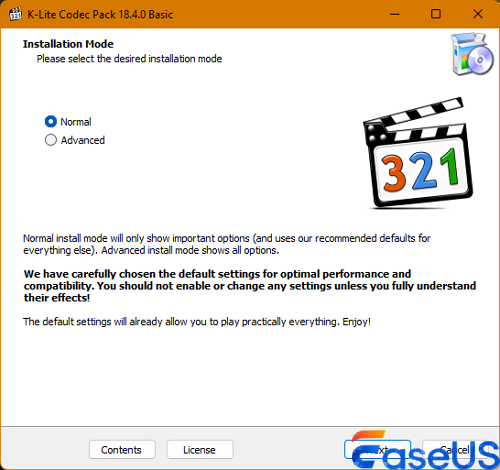
ขั้นตอนที่ 3 จากนั้นเลือกการตั้งค่าการติดตั้งของคุณ จากนั้นเลือก "Windows Media Player" เป็นเครื่องเล่นเสียงที่ต้องการ คลิก "ถัดไป" เพื่อเสร็จสิ้นขั้นตอนการติดตั้ง
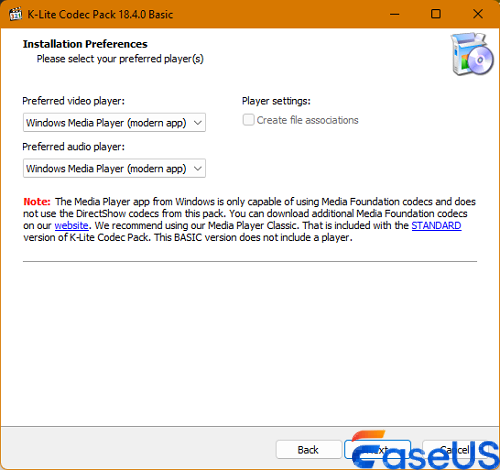
ขั้นตอนที่ 4 หลังจากติดตั้งเสร็จเรียบร้อยแล้ว ให้รีบูตคอมพิวเตอร์ของคุณ จากนั้น ตรวจสอบว่าไฟล์เสียงที่มีปัญหาก่อนหน้านี้สามารถเล่นได้อย่างถูกต้องหรือไม่
3. อัปเดตไดรเวอร์เสียงเพื่อแก้ปัญหาไฟล์เสียงไม่สามารถเล่นได้
จำเป็นต้องอัปเดตไดรเวอร์เสียงเพื่อแก้ไขปัญหาที่ป้องกันไม่ให้ไฟล์เสียงเล่นบนอุปกรณ์ใดอุปกรณ์หนึ่ง ไดรเวอร์เสียงของคอมพิวเตอร์เป็นส่วนประกอบสำคัญที่ช่วยให้ฮาร์ดแวร์เสียงทำงานได้ถูกต้อง การอัปเดตไดรเวอร์เป็นเวอร์ชันล่าสุดจะช่วยให้เข้ากันได้และประสิทธิภาพการทำงานเหมาะสมที่สุด ซึ่งสามารถแก้ไขปัญหาการเล่นเสียงทั่วไปได้หลายประการ มาลองดูวิธีการนี้กัน:
ขั้นตอนที่ 1 พิมพ์ "Device Manager" ในแถบค้นหา เปิดขึ้นมา จากนั้นค้นหาและขยายหมวดหมู่ "Sound, video, and game controllers"
ขั้นตอนที่ 2 คลิกขวาที่ "ไดรเวอร์เสียง" ของคุณ และเลือก "อัปเดตไดรเวอร์"
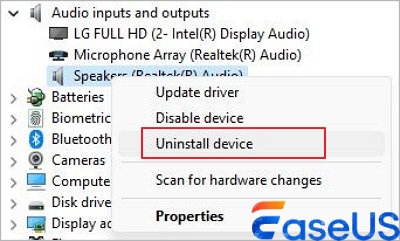
ขั้นตอนที่ 3 เลือก "ค้นหาซอฟต์แวร์ไดรเวอร์ที่อัปเดตโดยอัตโนมัติ" เพื่อให้คอมพิวเตอร์ของคุณดาวน์โหลดและติดตั้งไดรเวอร์เสียงล่าสุดทางออนไลน์
วิธีนี้ยังสามารถใช้งานได้แม้ว่า ตัวแปลงสัญญาณวิดีโอของคุณไม่ได้รับการรองรับ
4. เลือกลำโพงเสียงที่เหมาะสมเพื่อแก้ไขเสียงที่เล่นไม่ได้
การเลือกการตั้งค่าลำโพงเสียงที่ถูกต้องมักจะช่วยแก้ไขปัญหาที่ไฟล์เสียงไม่เล่นได้ การเลือกลำโพงที่ถูกต้องในการตั้งค่าระบบจะช่วยให้มั่นใจได้ว่าเอาต์พุตเสียงจะถูกส่งไปอย่างถูกต้อง ซึ่งช่วยป้องกันปัญหาการเล่นที่เกิดจากการตั้งค่าลำโพงที่ไม่ถูกต้องหรือกำหนดค่าไม่ถูกต้อง นี่คือวิธีการแก้ไขปัญหานี้:
ขั้นตอนที่ 1 : เปิด Windows Media Player บนพีซีของคุณ จากนั้นคลิกที่แท็บ "Organize" จากเมนูด้านบน คลิก "Options" และค้นหาแท็บ "Devices" ในหน้าต่าง Options
ขั้นตอนที่ 2 : เลือกอุปกรณ์เสียงของคุณแล้วคลิก "คุณสมบัติ" ในส่วน "การเล่นเสียง" ให้ปรับการตั้งค่าเพื่อเลือกลำโพงที่ถูกต้องจากตัวเลือกที่มี

ขั้นตอนที่ 3 : คลิก "นำไปใช้" และ "ตกลง" เพื่อใช้การเปลี่ยนแปลง เล่นไฟล์เสียงอีกครั้งเพื่อให้แน่ใจว่าการกำหนดค่าลำโพงที่ถูกต้องสามารถแก้ไขปัญหาการเล่นได้
5. เปิดใช้งานหรือปิดใช้งาน Windows Media Player เพื่อแก้ไขเสียงที่ไม่เล่น
Windows Media Player จะควบคุมการเล่นไฟล์เสียงและวิดีโอบนพีซีของคุณ คุณสามารถเปิดหรือปิดเพื่อแก้ไขปัญหาไฟล์เสียงไม่เล่นได้ ในขณะที่ปิดใช้งาน Windows Media Player จะช่วยรักษาทรัพยากรระบบได้ หรือหากคุณต้องการใช้เครื่องเล่นสื่ออื่นแทน การเปิดใช้งาน Windows Media Player จะรับประกันการเข้าถึงความสามารถของ Windows Media Player ได้ โดยทำได้ดังนี้:
ขั้นตอนที่ 1 เปิด Windows Search แล้วพิมพ์ "Windows Features" หลังจากเลือกจากผลลัพธ์แล้ว ให้คลิกเครื่องหมาย "+" เพื่อขยายกล่อง "Media Features"
ขั้นตอนที่ 2. ยกเลิกการเลือกช่องถัดจาก "Windows Media Player" เพื่อปิดการใช้งาน จากนั้นคลิก "ตกลง" เพื่อใช้การเปลี่ยนแปลง
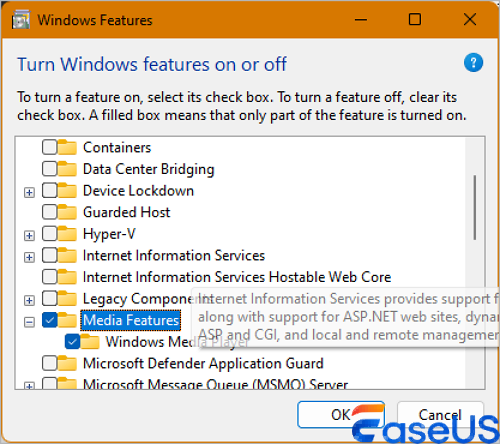
ขั้นตอนที่ 3 รีสตาร์ทคอมพิวเตอร์ หากต้องการเปิดใช้งาน Windows Media Player อีกครั้ง ให้ทำตามขั้นตอนที่ 1 เพื่อเข้าถึง "คุณลักษณะของ Windows" ทำเครื่องหมายที่ช่องถัดจาก "Windows Media Player" และคลิก "ตกลง" เพื่อเปิดใช้งานอีกครั้ง
คำถามที่พบบ่อยเกี่ยวกับไฟล์เสียงไม่สามารถเล่นได้
มาดูคำถามสำคัญบางข้อที่เกี่ยวข้องกับปัญหาไฟล์เสียงไม่สามารถเล่นได้:
1. ทำไมไฟล์เสียงถึงไม่เล่น?
ไฟล์เสียงอาจไม่สามารถเล่นได้เนื่องจากสาเหตุต่างๆ เช่น ขาดโคเดก รูปแบบไม่เข้ากัน หรือไฟล์เสียหาย ตรวจสอบว่ารูปแบบไฟล์ได้รับการรองรับและพยายามเล่นโดยใช้เครื่องเล่นสื่อที่มีโคเดกติดตั้งอยู่
2. ทำไมไฟล์เสียงของฉันจึงไม่มีเสียง?
ไฟล์เสียงที่เงียบอาจเกิดจากลำโพงที่ปิดเสียง การตั้งค่าระดับเสียงต่ำ หรือปัญหากับอุปกรณ์เสียง ตรวจสอบการเชื่อมต่อลำโพง ปรับระดับเสียง และตรวจสอบให้แน่ใจว่าแหล่งเสียงไม่ได้ถูกปิดเสียง
3. ฉันจะเล่นไฟล์เสียง MP3 ได้อย่างไร
หากต้องการเล่นไฟล์เสียง MP3 ให้ใช้เครื่องเล่นสื่อที่เข้ากันได้ เช่น Windows Media Player เปิดเครื่องเล่น นำทางไปยังตำแหน่งไฟล์ MP3 แล้วคลิกเพื่อเริ่มเล่น
คำพูดสุดท้าย
การจัดการความเข้ากันได้ของโคเดก การอัปเดตไดรเวอร์ และการตั้งค่าลำโพงเป็นสิ่งสำคัญในการแก้ไขปัญหาการเล่นเสียง สำหรับปัญหาที่เกิดขึ้นอย่างต่อเนื่อง เช่น ไฟล์เสียหาย EaseUS Fixo File Repair นำเสนอโซลูชันที่มีประสิทธิภาพ โดยเชี่ยวชาญในการกู้คืนไฟล์เสียงที่เสียหายซึ่งได้รับผลกระทบจากการแก้ไข การถ่ายโอน หรือเนื่องจากความขัดแย้งของซอฟต์แวร์ ด้วยเครื่องมือนี้ ผู้ใช้สามารถซ่อมแซมไฟล์เสียงได้อย่างง่ายดาย ทำให้มั่นใจได้ว่าจะฟังเพลงได้อย่างต่อเนื่อง ดาวน์โหลด EaseUS Fixo File Repair วันนี้เพื่อแก้ไขปัญหาการเล่นเสียงอย่างรวดเร็วและมีประสิทธิภาพ!
Was This Page Helpful?